1、首先看下效果。

2、新建一个辅助列,称为地区费用,用VLOOKUP把地区费用都引用过来,公式如图。
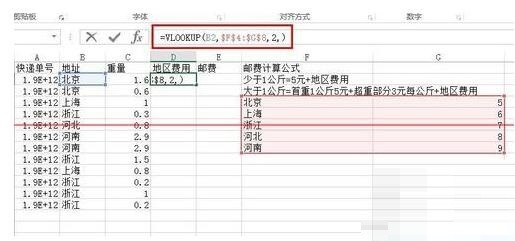
3、对数据进行下拉,这样就可以得到全部的地区费用数据
4、接下来就能计算邮费了,这里运用了IF函数,公式如图,公式的意思就是,若大于1则返回5元+地区费用,如果大于1则返回,5元+超过1以外的乘以3+地区费用。
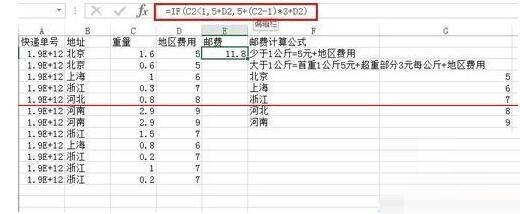
5、再下拉就可以得到全部的邮费。
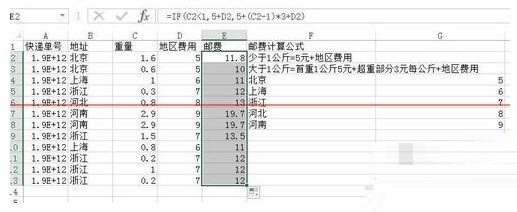
6、这里还可以将公式进行变型,把VLOOKUP嵌入到IF当中,意思就是把辅助列用VLOOKUP代替,公式如图。
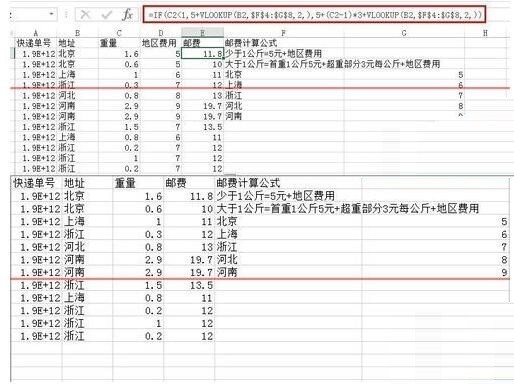
注意:VLOOKUP的函数引用记得要引用的区域按F4进行绝对引用,不然会出问题的。





